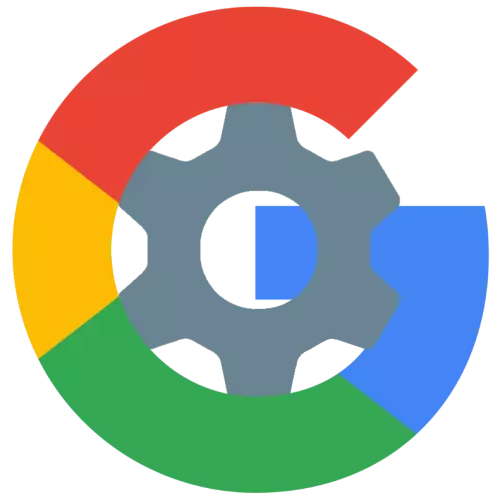
ನೀವು Google ನಲ್ಲಿ ನೋಂದಾಯಿಸಿದ ನಂತರ, ನಿಮ್ಮ ಖಾತೆಯ ಸೆಟ್ಟಿಂಗ್ಗಳಿಗೆ ಹೋಗಲು ಸಮಯ. ವಾಸ್ತವವಾಗಿ, ಸೆಟ್ಟಿಂಗ್ಗಳು ತುಂಬಾ ಅಲ್ಲ, Google ಸೇವೆಗಳ ಹೆಚ್ಚು ಅನುಕೂಲಕರವಾದ ಬಳಕೆಗೆ ಅವುಗಳು ಬೇಕಾಗುತ್ತವೆ. ಅವುಗಳನ್ನು ಹೆಚ್ಚು ವಿವರವಾಗಿ ಪರಿಗಣಿಸಿ.
- ನಿಮ್ಮ Google ಖಾತೆಗೆ ಲಾಗ್ ಇನ್ ಮಾಡಿ.
ಇನ್ನಷ್ಟು ವಿವರವಾಗಿ: ನಿಮ್ಮ Google ಖಾತೆಗೆ ಪ್ರವೇಶಿಸಲು ಹೇಗೆ
- ಪರದೆಯ ಮೇಲಿನ ಬಲ ಮೂಲೆಯಲ್ಲಿ ನಿಮ್ಮ ಹೆಸರಿನ ಶೀರ್ಷಿಕೆ ಅಕ್ಷರದೊಂದಿಗೆ ಸುತ್ತಿನಲ್ಲಿ ಗುಂಡಿಯನ್ನು ಕ್ಲಿಕ್ ಮಾಡಿ. ಕಾಣಿಸಿಕೊಳ್ಳುವ ವಿಂಡೋದಲ್ಲಿ, ನನ್ನ ಖಾತೆಯನ್ನು ಕ್ಲಿಕ್ ಮಾಡಿ.
- ನೀವು ಖಾತೆ ಸೆಟ್ಟಿಂಗ್ಗಳ ಪುಟ ಮತ್ತು ಭದ್ರತಾ ಸಾಧನಗಳನ್ನು ತೆರೆಯುವಿರಿ. "ಖಾತೆ ಸೆಟ್ಟಿಂಗ್ಗಳು" ಕ್ಲಿಕ್ ಮಾಡಿ.
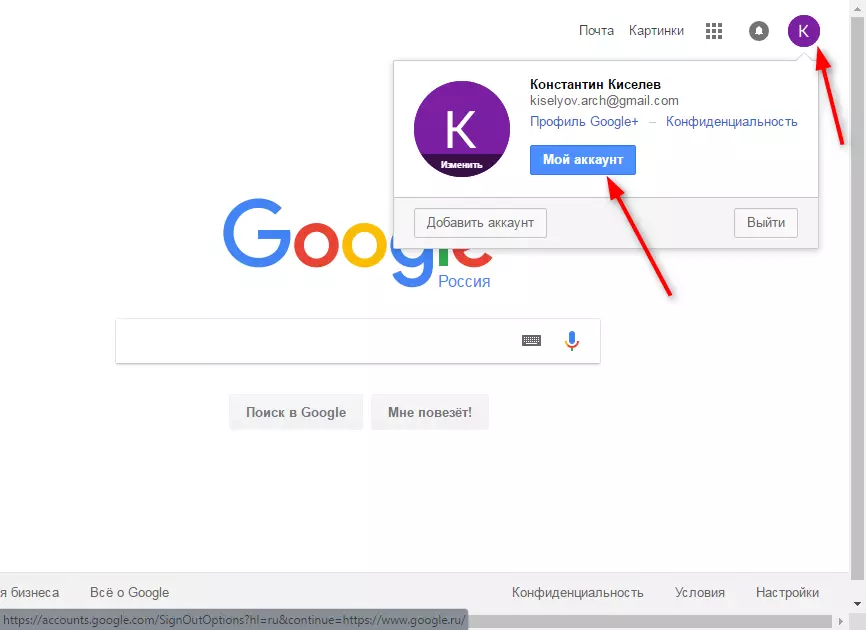

ಭಾಷೆ ಮತ್ತು ಇನ್ಪುಟ್ ವಿಧಾನಗಳು
"ಭಾಷೆ ಮತ್ತು ಇನ್ಪುಟ್ ವಿಧಾನಗಳು" ವಿಭಾಗದಲ್ಲಿ ಕೇವಲ ಎರಡು ಸಂಬಂಧಿತ ವಿಭಾಗಗಳಿವೆ.
- "ಭಾಷೆ" ಗುಂಡಿಯನ್ನು ಕ್ಲಿಕ್ ಮಾಡಿ. ಈ ವಿಂಡೋದಲ್ಲಿ, ನೀವು ಪೂರ್ವನಿಯೋಜಿತವಾಗಿ ಬಳಸಲು ಬಯಸುವ ಭಾಷೆಯನ್ನು ಆಯ್ಕೆ ಮಾಡಬಹುದು, ಹಾಗೆಯೇ ನೀವು ಬಳಸಲು ಬಯಸುವ ಇತರ ಭಾಷೆಗಳ ಪಟ್ಟಿಯನ್ನು ಸೇರಿಸಿ.
- ಡೀಫಾಲ್ಟ್ ಭಾಷೆ ನಿಯೋಜಿಸಲು, ಪೆನ್ಸಿಲ್ ಐಕಾನ್ ಕ್ಲಿಕ್ ಮಾಡಿ ಮತ್ತು ಡ್ರಾಪ್-ಡೌನ್ ಪಟ್ಟಿಯಲ್ಲಿ ಭಾಷೆಯನ್ನು ಆಯ್ಕೆ ಮಾಡಿ.
- ಇತರ ಭಾಷೆಗಳ ಪಟ್ಟಿಯನ್ನು ಪುನಃಸ್ಥಾಪಿಸಲು ಭಾಷಾ ಬಟನ್ ಅನ್ನು ಸೇರಿಸಿ. ಅದರ ನಂತರ ನೀವು ಒಂದು ಕ್ಲಿಕ್ನಲ್ಲಿ ಭಾಷೆಗಳನ್ನು ಬದಲಾಯಿಸಬಹುದು. "ಭಾಷೆ ಮತ್ತು ಇನ್ಪುಟ್ ವಿಧಾನಗಳು" ಫಲಕಕ್ಕೆ ಹೋಗಲು, ಪರದೆಯ ಎಡಭಾಗದಲ್ಲಿರುವ ಬಾಣದ ಮೇಲೆ ಕ್ಲಿಕ್ ಮಾಡಿ.
- "ಪಠ್ಯ ಇನ್ಪುಟ್ ವಿಧಾನಗಳು" ಗುಂಡಿಯನ್ನು ಕ್ಲಿಕ್ ಮಾಡುವುದರ ಮೂಲಕ, ನೀವು ಇನ್ಪುಟ್ ಕ್ರಮಾವಳಿಗಳನ್ನು ಆಯ್ದ ಭಾಷೆಗಳನ್ನು ನಿಯೋಜಿಸಬಹುದು, ಉದಾಹರಣೆಗೆ, ಕೀಬೋರ್ಡ್ನಿಂದ ಅಥವಾ ಕೈಬರಹದ ಇನ್ಪುಟ್ ಅನ್ನು ಬಳಸಿ. "ಮುಕ್ತಾಯ" ಗುಂಡಿಯನ್ನು ಕ್ಲಿಕ್ ಮಾಡುವುದರ ಮೂಲಕ ಸೆಟ್ಟಿಂಗ್ ಅನ್ನು ದೃಢೀಕರಿಸಿ.


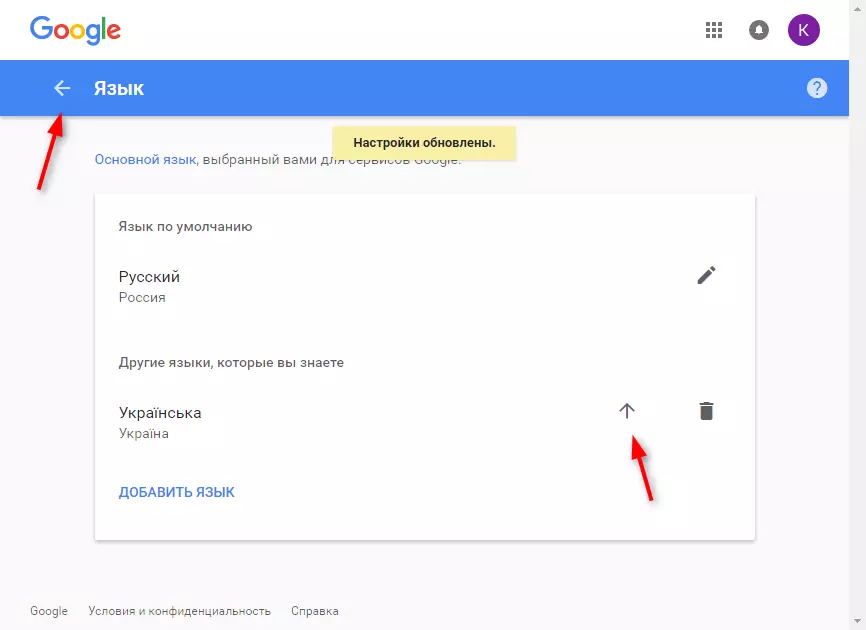

ವಿಶೇಷ ಸಾಮರ್ಥ್ಯಗಳು
ಈ ವಿಭಾಗದಲ್ಲಿ, ನೀವು ಪರದೆ ಸ್ಪೀಕರ್ ಅನ್ನು ಸಕ್ರಿಯಗೊಳಿಸಬಹುದು. ಈ ವಿಭಾಗಕ್ಕೆ ಹೋಗಿ ಮತ್ತು "ಆನ್" ಸ್ಥಾನಕ್ಕೆ ಸೂಚಿಸುವ ಮೂಲಕ ಕಾರ್ಯವನ್ನು ಸಕ್ರಿಯಗೊಳಿಸಿ. "ಮುಗಿಸಲು" ಕ್ಲಿಕ್ ಮಾಡಿ.ಸಂಪುಟ ಗೂಗಲ್ ಡಿಸ್ಕ್
Google, 15 GB ಯ ಪ್ರತಿ ರನ್ನರ್ಗೆ ಉಚಿತ ಫೈಲ್ ಸಂಗ್ರಹವು ಲಭ್ಯವಿದೆ.
- ಗೂಗಲ್ ಡಿಸ್ಕ್ನ ಗಾತ್ರವನ್ನು ಹೆಚ್ಚಿಸಲು, ಸ್ಕ್ರೀನ್ಶಾಟ್ನಲ್ಲಿ ತೋರಿಸಿರುವಂತೆ ಬಾಣವನ್ನು ಒತ್ತಿರಿ.
- 100 ಜಿಬಿ ವರೆಗಿನ ಪ್ರಮಾಣವನ್ನು ಪಾವತಿಸಲಾಗುವುದು - ಸುಂಕದ ಯೋಜನೆ ಅಡಿಯಲ್ಲಿ "ಆಯ್ಕೆ" ಬಟನ್ ಕ್ಲಿಕ್ ಮಾಡಿ.
- ನಿಮ್ಮ ಕಾರ್ಡ್ ಡೇಟಾವನ್ನು ನಮೂದಿಸಿ ಮತ್ತು "ಉಳಿಸಿ" ಕ್ಲಿಕ್ ಮಾಡಿ. ಹೀಗಾಗಿ Google ಪಾವತಿ ಸೇವೆಯಲ್ಲಿ ಖಾತೆಯು ಇರುತ್ತದೆ, ಇದನ್ನು ಮಾಡಲಾಗುವುದು.
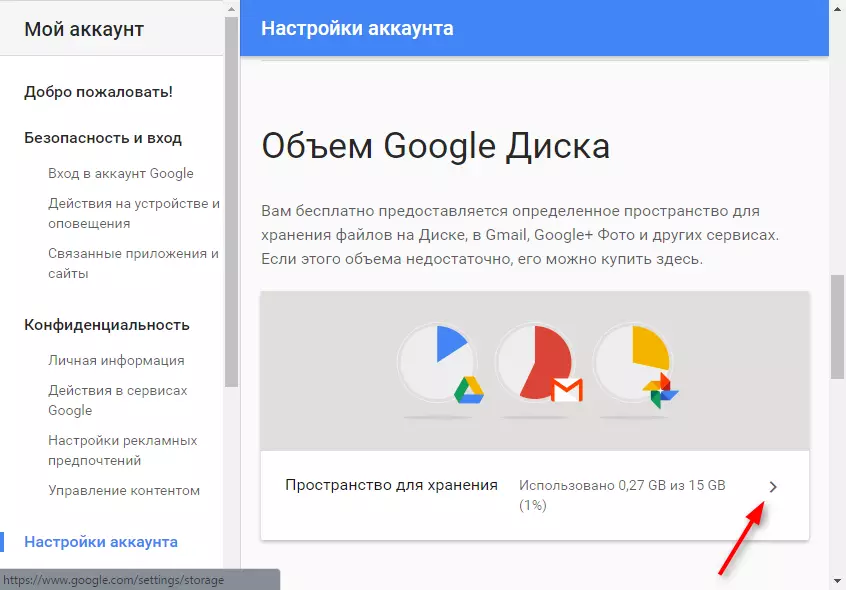

ಸೇವೆ ಮತ್ತು ಖಾತೆ ತೆಗೆಯುವಿಕೆ ನಿಷ್ಕ್ರಿಯಗೊಳಿಸಿ
Google ಸೆಟ್ಟಿಂಗ್ಗಳಲ್ಲಿ, ಸಂಪೂರ್ಣ ಖಾತೆಯನ್ನು ತೆಗೆದುಹಾಕದೆ ನೀವು ಕೆಲವು ಸೇವೆಗಳನ್ನು ಅಳಿಸಬಹುದು.
- "ಸೇವೆಗಳನ್ನು ಅಳಿಸಿ" ಕ್ಲಿಕ್ ಮಾಡಿ ಮತ್ತು ನಿಮ್ಮ ಖಾತೆಗೆ ಇನ್ಪುಟ್ ಅನ್ನು ದೃಢೀಕರಿಸಿ.
- ಸೇವೆಯನ್ನು ಅಳಿಸಲು ಅದರ ಮುಂದೆ ಚಿತ್ರಾತ್ಮಕ ಚಿತ್ರಣದ ಮೇಲೆ ಕ್ಲಿಕ್ ಮಾಡಿ.
- ನಂತರ ನೀವು Google ನಲ್ಲಿ ಖಾತೆಗೆ ಸಂಬಂಧಿಸದ ನಿಮ್ಮ ಇಮೇಲ್ ಪೆಟ್ಟಿಗೆಯ ವಿಳಾಸವನ್ನು ನಮೂದಿಸಬೇಕಾಗುತ್ತದೆ. ಸೇವೆಯ ಅಳಿಸುವಿಕೆಯನ್ನು ದೃಢೀಕರಿಸಲು ನೀವು ಪತ್ರವನ್ನು ಸ್ವೀಕರಿಸುತ್ತೀರಿ.


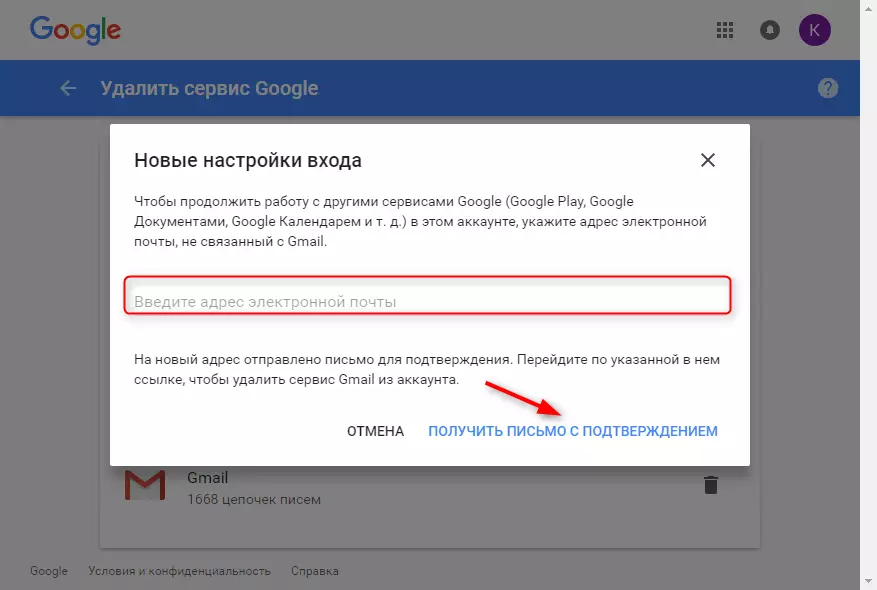
ಇಲ್ಲಿ, ವಾಸ್ತವವಾಗಿ, ಎಲ್ಲಾ ಖಾತೆ ಸೆಟ್ಟಿಂಗ್ಗಳು. ಅತ್ಯಂತ ಅನುಕೂಲಕರ ಬಳಕೆಗಾಗಿ ಅವುಗಳನ್ನು ಹೊಂದಿಸಿ.
